CAD怎么让2条线段对称?
溜溜自学 室内设计 2022-08-15 浏览:902
大家好,我是小溜,CAD是我们常用的制图软件,在机械,设计,建筑等 方面很实用,很多使用CAD进行建筑图纸绘制的时候,都需要让线条平行或者对称,那么在CAD怎么让2条线段对称呢?小溜这就来分享一个技巧给大家参考。
想了解更多的“CAD”相关内容吗?点击这里免费学习CAD课程>>
工具/软件
硬件型号:小新Pro14
系统版本:Windows7
所需软件:CAD2012
方法/步骤
第1步
找到AutoCAD软件。
第2步
双击打开软件。

第3步
绘制图形。
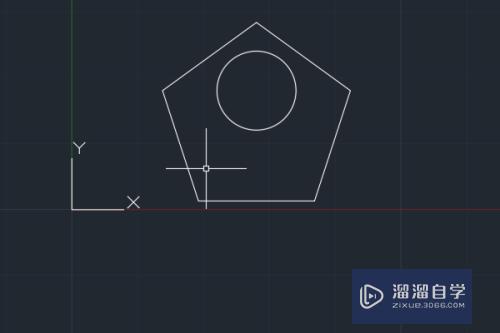
第4步
点击参数化菜单下的对称按钮,选中需要操作的部分。
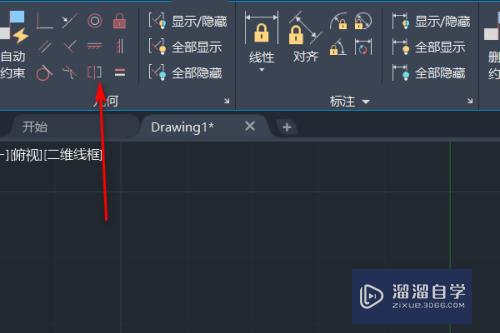
第5步
就能使选中的对称了。
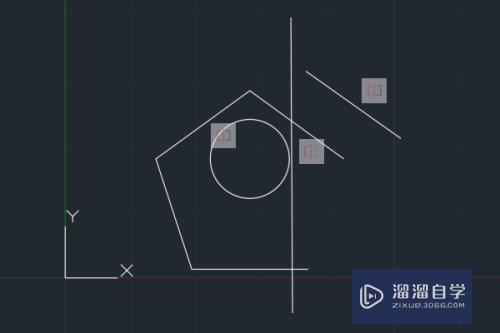
第6步
找到AutoCAD软件。双击打开软件,绘制图形,点击参数化菜单下的对称按钮,选中需要操作的部分,就能使选中的对称了。
注意/提示
上面就是“CAD怎么让2条线段对称?”这篇文章的所有内容了,相信大家也都认真的阅读完了,如果在学习的过程中遇到问题,不妨重新再的阅读下文章,相信大家都能够轻松解决眼下的问题。
相关文章
距结束 04 天 14 : 23 : 30
距结束 00 天 02 : 23 : 30
首页








